前回のコラムでは、何故、私がGoogleアナリティクスの費用データインポートに失敗したかについて述べました。広告運用者として、実に笑えない失敗といえます。
そこで二度と失敗をしないためにも、必要な準備と手順についておさらいしたいと思います。
私の赤っ恥については、以下のコラムからご確認ください。
Googleアナリティクスへの費用データインポート。
失敗から学んだ、費用データインポートのやり方と必要な事前準備。
▼失敗編▼
費用データインポートに必要な準備
準備には2つの側面があります。
一つは、データインポートをするうえで必要なutmパラメータの準備。
一つは、データインポートをする際のルールを決める事。
前コラムで、私は「準備もキチンとしたつもりで事に及んだ」と述べておりますが、“つもり”はつもりに過ぎず……、utmパラメータの準備は万端に整えましたが、ルール決めについて甘かったと言わざるを得ない状態でした。
utmパラメータの準備
Googleアナリティクスに費用データをインポートするための準備として、utmパラメータを費用データインポートに適した形で設定することが必要不可欠なことになります。
現在、utmパラメータを設定しているアカウントについては、少しばかりハードルが高めなことになりますが、日時等を検討した上で、パラメータの設定変更を実施する必要があります。
では、どのように変更するかというと、

のように、Source/medium/campaign と設定していたものを id のみで設定をします。
これは、広告媒体側で設定するutmパラメータです。(?は&の場合もあります)
そして、このid=AAAAが「どの媒体/どのメディア/どのキャンペーン」なのかを紐づけるためのデータをもう一つ作成する必要があります。
作成方法は下の項で説明するため割愛しますが、準備をする段階で、設定するidと相対する「媒体/メディア/キャンペーン」を対照表のようにして作成します。
また、一つ加えると、費用データインポートでは、「グループ」まで設定することが可能です。Google広告のデータは広告グループ単位でも確認できるため、詳細な分析を実施したい場合、「グループ」まで設定することを想定し、検討すると良いでしょう。
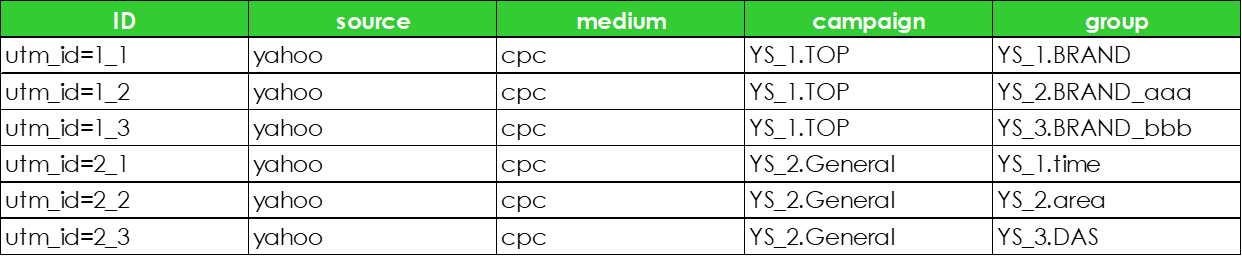
ちなみに私は、上記のようなエクセル表を準備して、idに対しての設定内容を管理しています。キャンペーンやグループが増えた時には、この表を更新することで、設定のズレが防止できます。
データインポートのルール決め
utmパラメータの準備と同時に、費用データをインポートする際のルールを決める必要があります。
ルールというと様々なことが挙げられますが、
- インポートする頻度(期間)
- インポートするsource(媒体)の選定
- utm_idの振り方
- インポートする際のキャンペーン/グループ名の設定
- インポートする単位(キャンペーンorグループ)
などでしょうか。
この中でインポートする頻度やsourceの選定については、お客様との取り決めや広告掲載に直接関係することですので割愛をしますが、毎日インポートしたいのであれば、手動ではない方法を検討する必要がありますし、複数の媒体で広告を実施する場合、日々のレポートの取り方も考えなければなりません。良く検討して準備をする必要があることは間違いないでしょう。
utm_idの振り方については、特筆するようなことはありませんが、キャンペーン名なのか、グループまで網羅できるような英数なのかは自由で、半角の英数文字で且つユニークであれば問題ありません。上部に記したような表を作成しておけば、単なる数字でも判別ができます。
インポートする際に設定するキャンペーン名/グループ名は、Googleアナリティクス上に表記されるものになりますが、日本語は使えないので、英語表記なのかローマ字表記なのか、必ず半角英数で設定することが注意点となります。
インポートする単位については、先ほども述べましたが、キャンペーン単位でもグループ単位でも可能です。
費用データのインポートは、あくまでもレポートを作成し、分析することがゴールとなるので、どのレベルでの分析が必要かを見極める必要があります。
また、ここで気を付けたいのは、一つの軸データにいくつのサブデータが紐づくのか、というところ。

例えばキャンペーンやグループを1単位にした場合、それらが異なるutm_idで構成されていれば重複データは生じません。
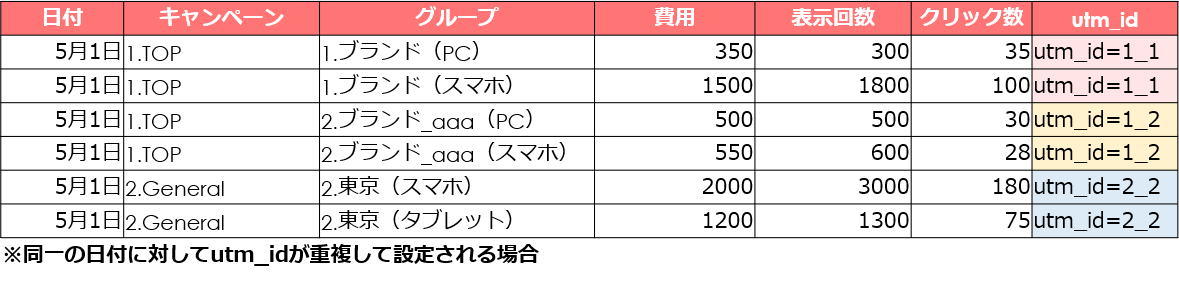
しかし、一つのテーマをデバイス毎にグループ化した場合、分析をしやすくするため、同一グループのようにutm_idを振るのがレポートとしては正しい設定だと思いますが、軸データに対して複数の同じutm_idが存在することになります。この場合は「合計する」を選択しないと正しく集計できませんので、注意が必要です。
費用データインポートの手順
準備が整ったら、費用データのインポートが行えます。
ここで簡単に手順を記します。
utm_idを媒体側に設定する
現在、utmパラメータを設定しているのであれば、データインポートに適した形に設定しなおします。
Googleアナリティクスにキャンペーンデータをインポートする
まずは、Googleアナリティクスでデータインポートする土台を作ります。
管理画面からデータインポートをクリックし、作成画面に移ります。まずは、キャンペーンデータの作成から始めます。
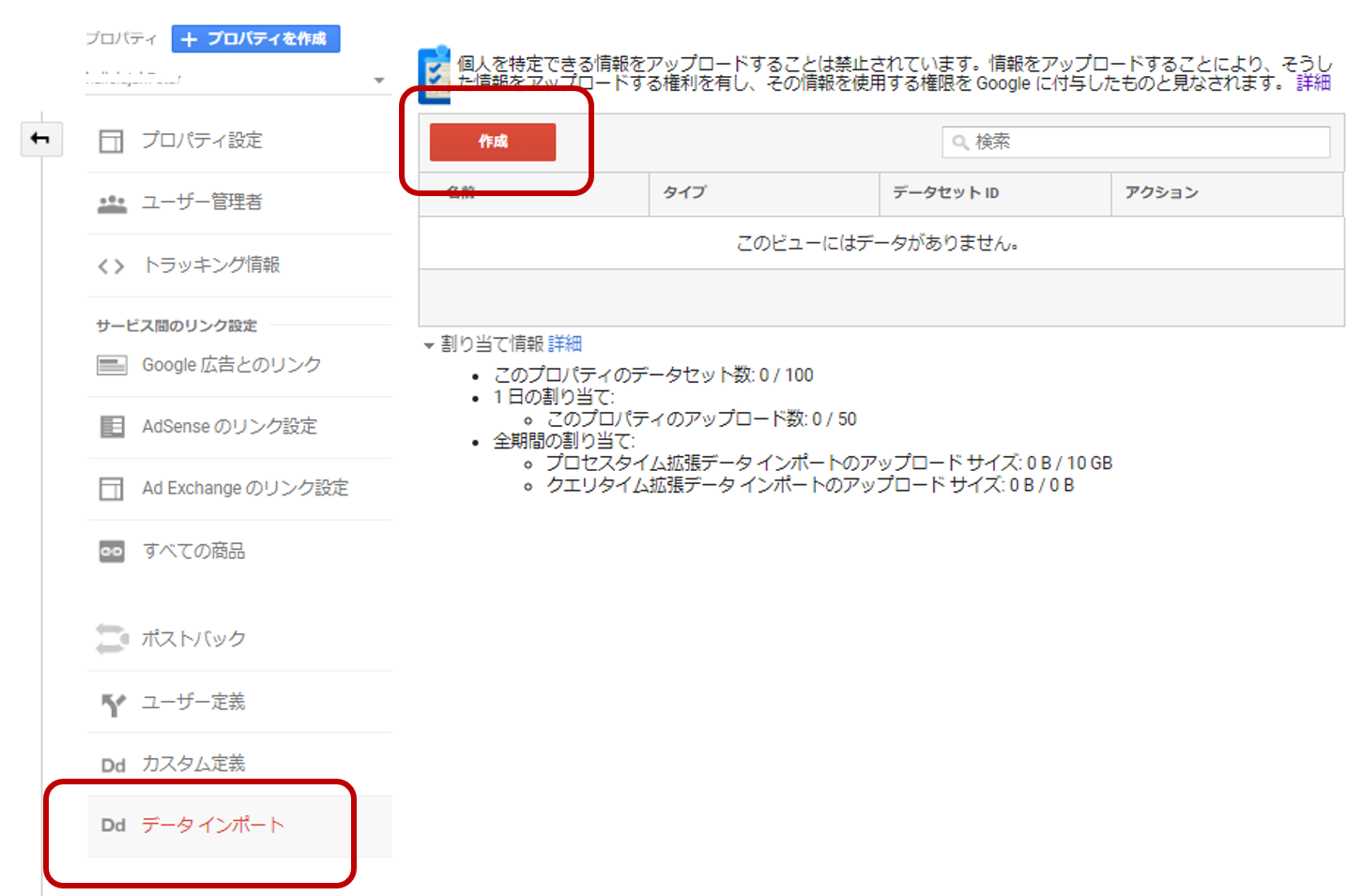
作成をクリックすると以下の画面になりますので、「キャンペーンデータ」を選択して続行をクリックします。
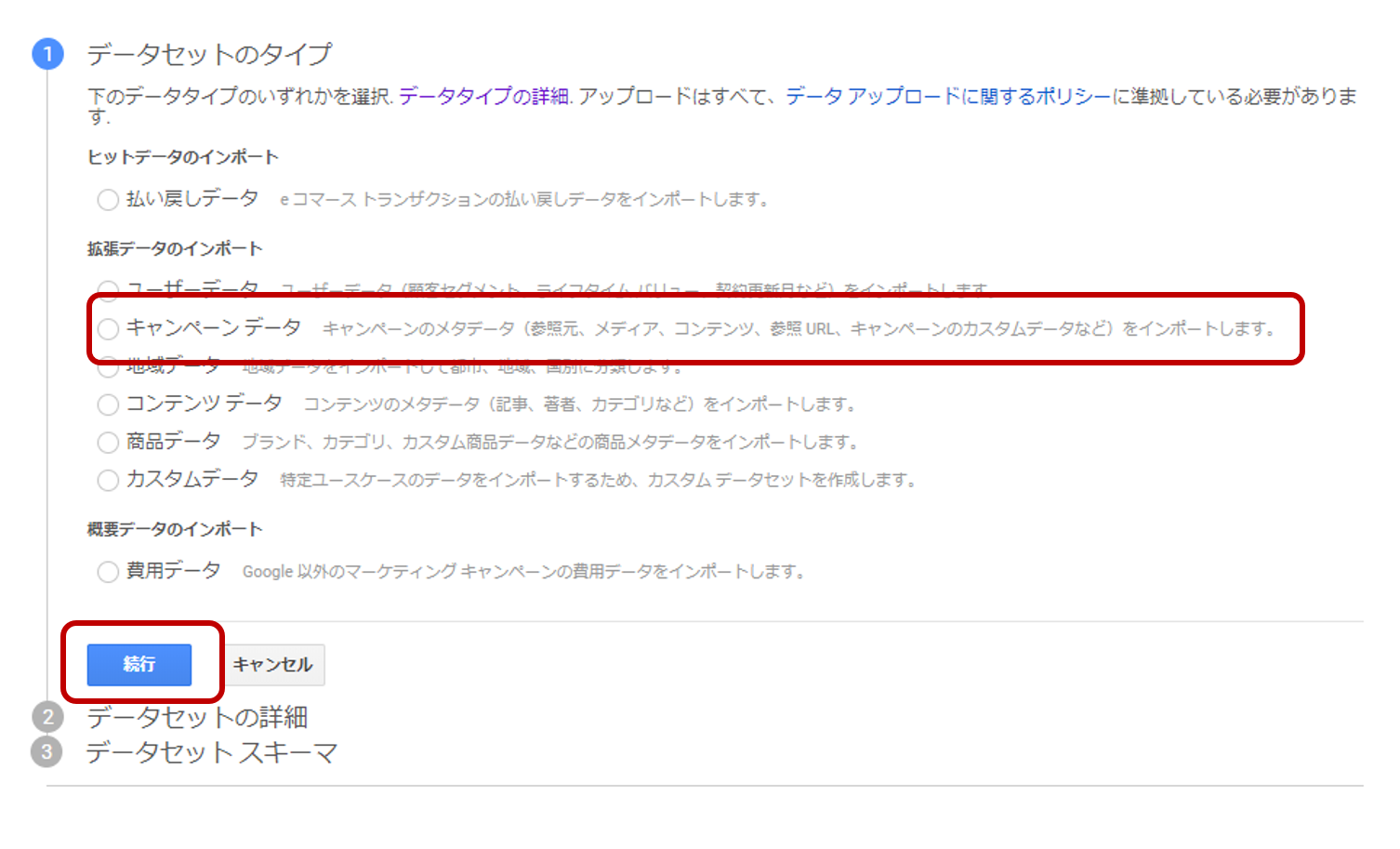
データセットに名前を付け、レポートを確認するビューを設定したら、続行をクリック。
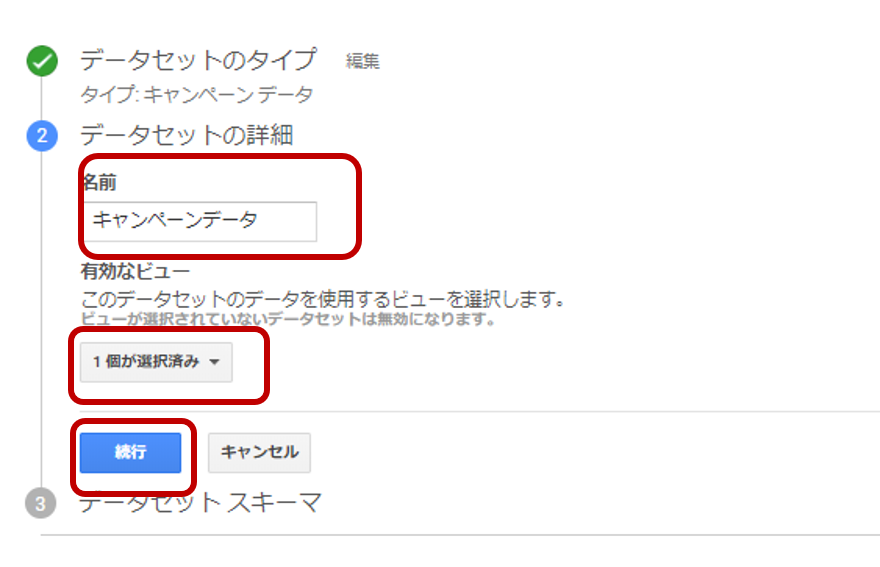
インポートしたデータとなっていますが、インポートするデータを選択し、保存をクリックして設定が完了します。
このコラムでは、キャンペーン/グループの費用データについて述べましたが、キーワードや広告のコンテンツ(設定している広告単位)でも費用データはインポートできますので、分析の目的に沿って設定してもよいでしょう。
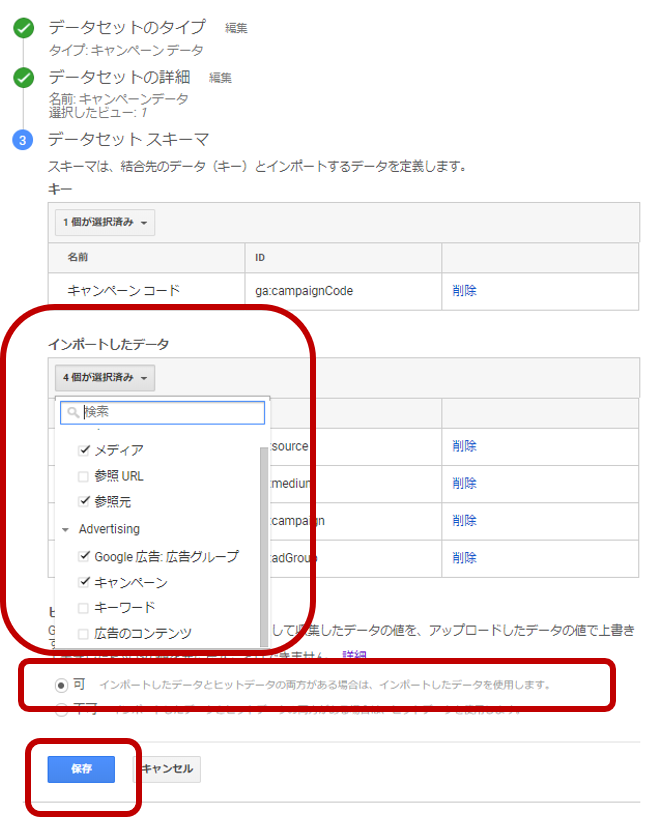
インポートする際のデータのヘッダーはGoogleアナリティクスからDLするのが間違いないと思いますが、
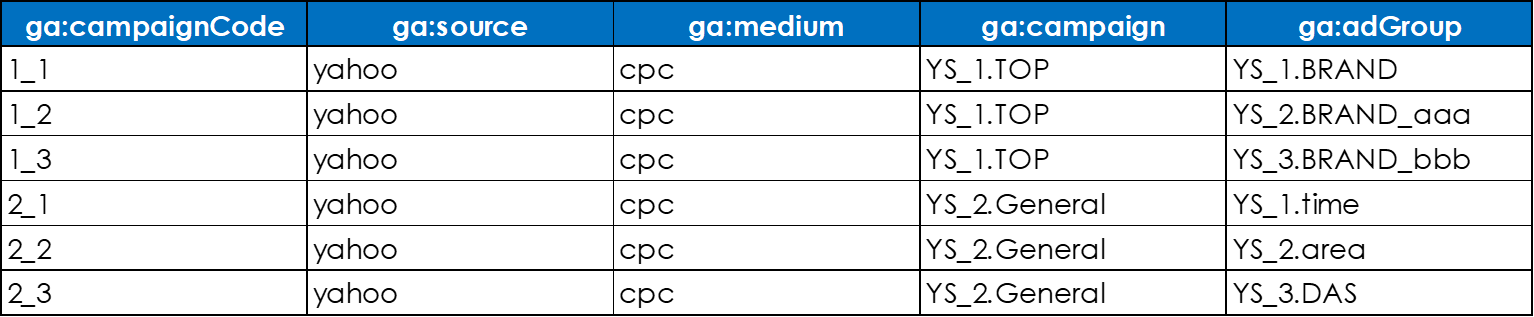
上記のブルーに色がついているところが、キャンペーンデータのヘッダーとなります。これをインポートすることで、広告媒体側で設定したパラメータと後にインポートする費用データがマッチし、Googleアナリティクス上で費用データが確認できるようになります。例として記しましたので、参考にしてください。
媒体の費用データを日次で作成する
各媒体で設定方法は異なるかもしれませんが、必要なデータは、
「費用・表示回数・クリック数」のみです。
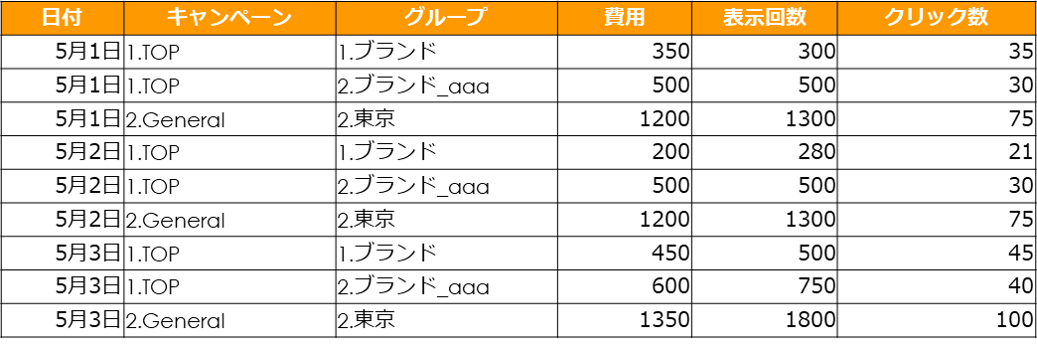
上記、オレンジに色がついているところが、媒体のレポートで必要な項目です。
Googleアナリティクスに費用データをインポートする土台を作成する
作成の開始はキャンペーンデータと同じです。
次のステップである「データセットのタイプ」で「費用データ」選択し、続行をクリックします。
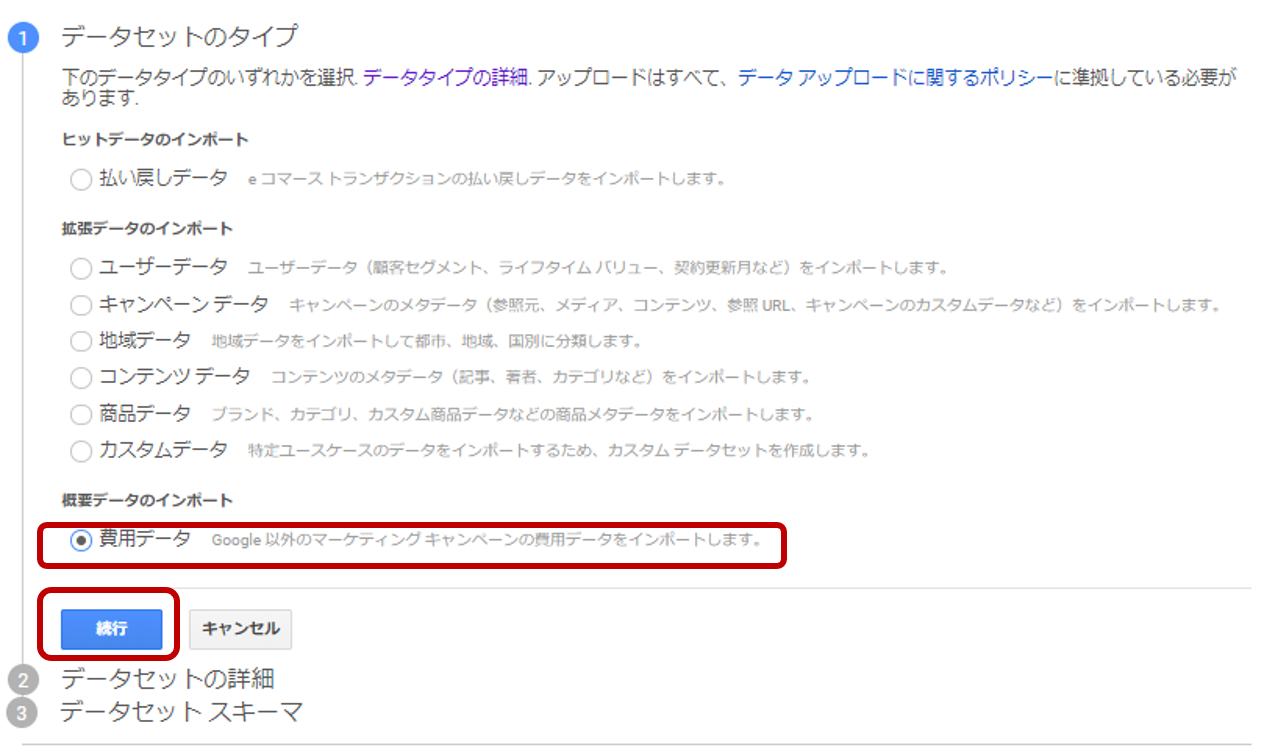
キャンペーンデータの時と同様、データセットに名前を付け、ビューを選択したら続行をクリック。
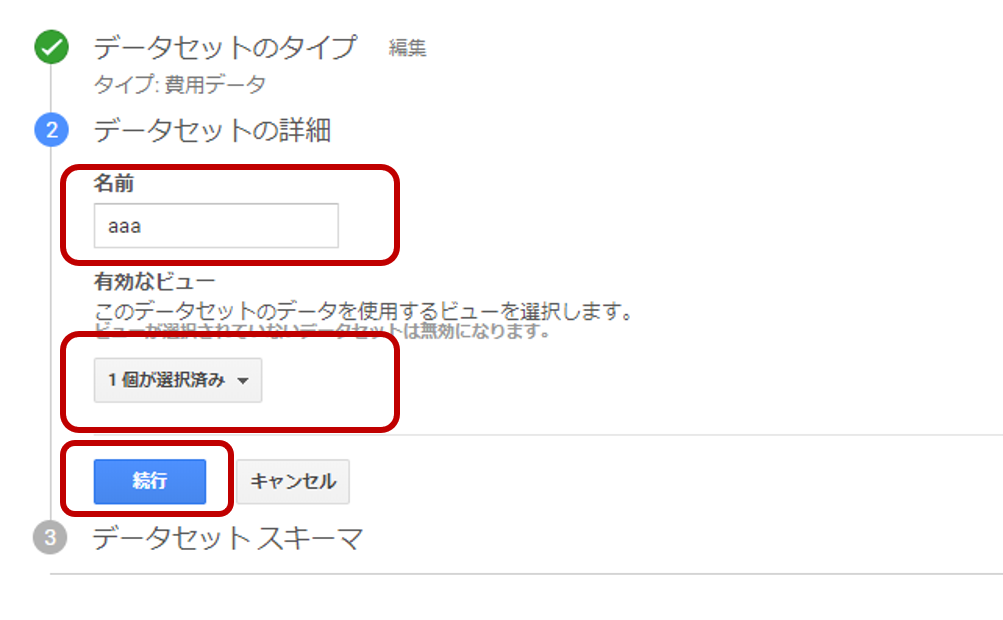
データセットのスキーマを選択したら、あとは処理方法を設定します。
処理方法については、前述しましたが、どのようにデータを収集するかによって決めるのが良いと思います。また、現在は「合計する」が既定となっていますので、こちらを選択し、合計されても問題のないように、データインポートを行う方が間違いないと考えます。
これで保存をクリックしたら、土台作りの完了です。
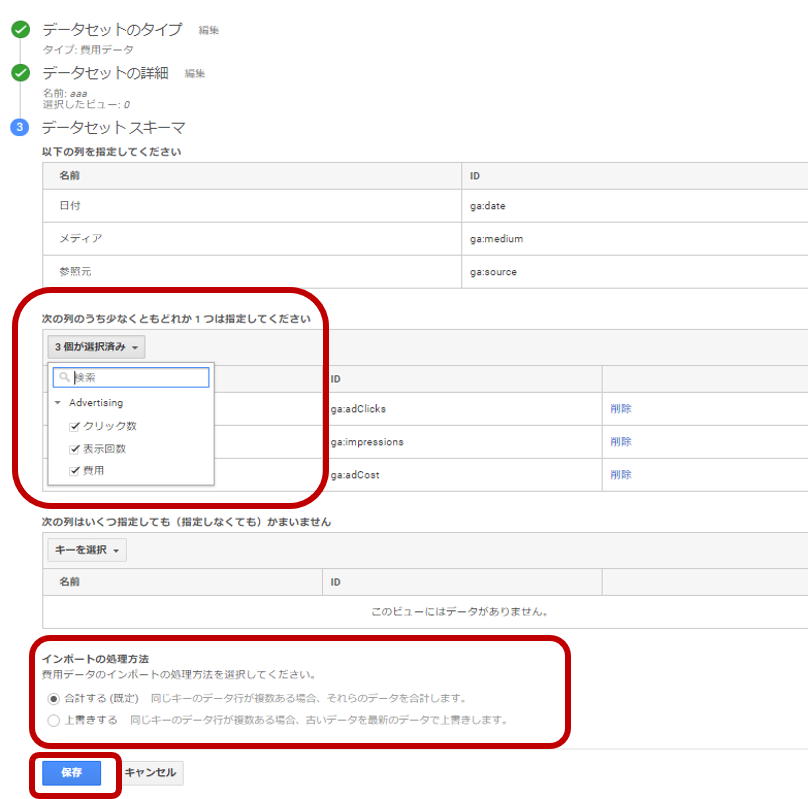
媒体の費用データをデータインポート用に加工する
先ほど作成しておいた媒体のレポートをインポートできる形に加工をします。
ヘッダーは、こちらもダウンロードできるのでそれを使うのが間違いありません。
広告媒体のレポートを、
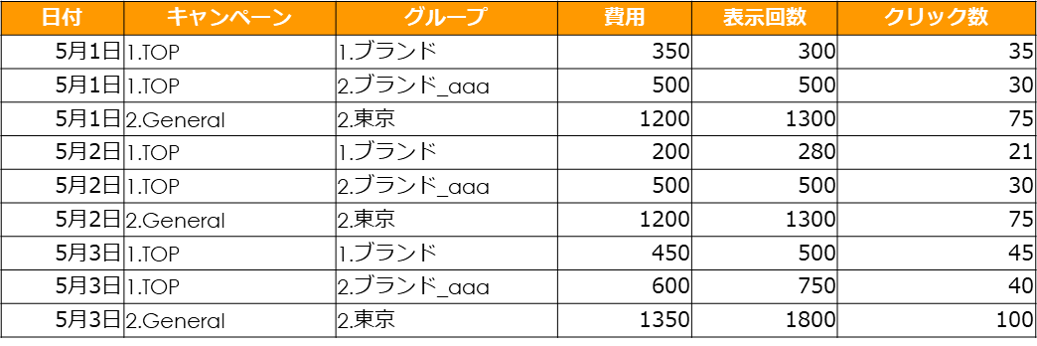
以下の表記に加工します。
日のデータは「yyyymmdd」の形に修正し、キャンペーンとグループの欄には、utm_idで設定した名前に変換し、加工データを作成します。

加工した費用データをインポートする
先ほど作成した費用データのデータセットからデータをインポートします。
インポートしたデータが間違っていなければ、ステータスが「完了」となりますので、費用データのインポートは成功となります。
費用データが正しいかどうかを確認する
インポートされた費用データは、
「集客>キャンペーン>コスト分析」で確認します。
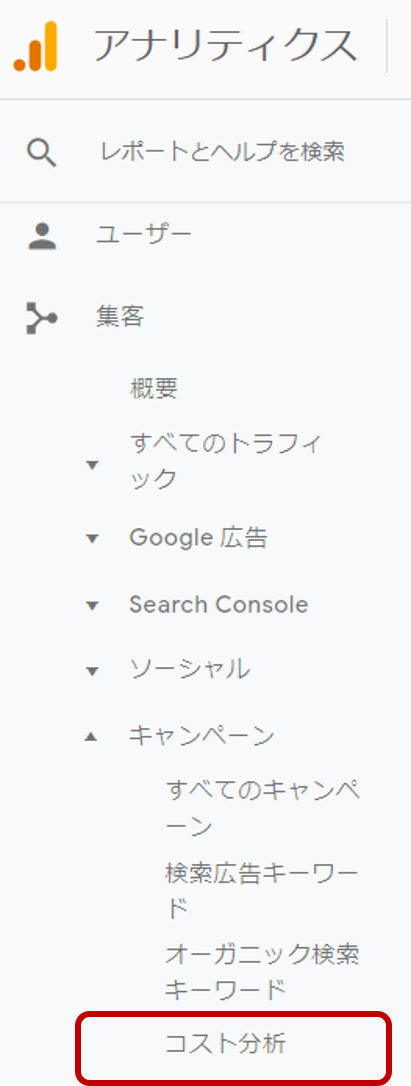
ここで、データインポートした媒体の費用データが元データと合致していることを確認したら、費用データのデータインポートが完成となります。
後は、データポータルに繋いでレポートを作成したり、あるいは、Googleアナリティクス内でも費用データ込みのカスタムレポートを作成したりすることが可能となりますので、ぜひ、ご活用ください。
今回は広告目線で費用データのインポートについて、それも、キャンペーン/グループ単位について述べましたが、Googleアナリティクスのデータインポート機能はこれだけに限りません。
自社にとって必要なデータセットがあれば、データインポートを行い、Googleアナリティクス内で分析の為の元データを確認できるようにしておくと、サイト内の真の状況も把握でき、何かと便利かと思います。
もしかすると、もっと良い方法があるかもしれませんし、他のやり方もあるかもしれませんが、初めてトライする時に参考にしていただければ幸いです。











